家計簿って、どうつければいいの?
実は私、これまでに手書き・エクセル・アプリと、いろんな家計簿のつけ方を試してきました。
もともと文房具が好きで、ノートに手書きするのもすごく楽しかったんです。
お気に入りのペンで色分けをしたり、1ヶ月の支出をグラフ化したりして、
「今日は何に使ったっけ?」と振り返る時間も、ちょっとした癒しでした。
さらに、エクセルで表を作ったり、グラフを自分好みに仕上げるのも大好きで、
「見た目が整っていくのが気持ちいい!」と楽しんでいた時期もあります。
でも、子どもが生まれてから、生活は一変しました。
日中はバタバタ、夜も寝かしつけに体力を持っていかれ…。
気づけばノートは子どもに破られていたり、落書きされていたりして、
毎日丁寧に記録する余裕なんて正直なくなってしまったんです。
そんな私が今落ち着いているのが、家計簿アプリ。
銀行やカードを連携すれば自動で記録&集計してくれるので、
「つける時間がない…」と焦ることもなくなりました。
最初は「自分で手を動かさないとダメなんじゃない?」と思っていたけれど、
使ってみたら、“見える化”の目的はしっかり果たせていると気づいたんです。
そして何より忘れたくないのは、
家計簿をつけること自体がゴールじゃないということ。
私たちが本当に目指したいのは、
家計の流れを整えて、お金に少しでも余裕をつくること。
だからこそ、「今の自分に合った方法」で、“続けられるかたち”で取り組むことが何より大切なんですよね。
このページでは、そんな私がかつて楽しんでいた手書き家計簿の始め方を、
「手を動かすのが好き」「少し時間があるからやってみたい」
そんな方に向けて、具体的なステップでご紹介していきます。
このページでは、
- 手書きでじっくりつけたい人向けの方法
- 忙しい人でも続けられるアプリの使い方
それぞれのスタイルに合った始め方を、具体的にご紹介していきます。
手書き家計簿の始め方
Step1|ノートを選ぶ:書きやすさ&続けやすさ重視で
手書き家計簿を始めるときにまず大事なのが、ノート選びです。
かわいいデザインに惹かれる気持ちもわかりますが、続けることを考えると、書きやすさとシンプルさを優先するのがおすすめです。
特に意識したいポイントはこちら。
- サイズはB5かA5がベスト
小さすぎると書きづらく、大きすぎると持ち歩きにくいので、B5(大学ノートサイズ)かA5(手帳サイズ)がちょうどいいバランスです。 - 罫線はシンプルなものを選ぶ
できれば方眼か、薄い罫線のものが自由にレイアウトしやすいです。
また、ページ内に柄やキャラクターの絵があるものはかわいですが、書き込める範囲が狭くなってしまい、家計簿としては使用しづらいと思います。 - 月ごとにまとめられる構成をイメージして選ぶ
「月のまとめページ」と「日々の記録ページ」を作るなら、ページ数にも余裕があるものを選ぶと良いです。 - ルーズリーフとバインダーもお勧め
好みの柄のバインダーにシンプルなルーズリーフをセットすれば、使いやすく、かつ見た目も良い家計簿を作ることができます。また、レシートを入れるポケットを追加したり、ページ数を増やせたりするので、カスタマイズしたい方にはぴったりです。
もし、ノートを開くたびにワクワクしたいなら、
可愛いペンやマステで自分好みにデコレーションしてみるのも楽しいですよ。
「自分のためのノート」を作ると、家計簿タイムがちょっとした癒しになります。
私はこうしていました
私は、セリア(100円ショップ)で購入したシンプルなB5ノートを使っていました。
デコレーションがあまり得意ではないので、表紙の柄のみ自分好みにして、特別な装飾はせずに使用していました。
また、私は一円単位のずれがどうしても気になるタイプだったので、支出をきっちり計算して記録していました。でも、本来はざっくり把握できていれば十分です。
神経質になりすぎず、「ざっくりでもOK」という気持ちで続けるほうが、家計簿を長く続けるコツだと思います。
※使っていた項目については、この後ご紹介します。
Step2|項目を決めて、ざっくり記録
ノートを用意したら、次は「どの項目に分けて記録していくか」を決めましょう。
ここであまり細かく分類しすぎると、書くのが大変になって続きにくくなってしまいます。
最初は、ざっくり大きな分類でも大丈夫です!
項目の例(シンプル版)
【日常の支出】
食費
日用品
育児関連
医療費
その他
【固定費】
家賃・住宅ローン
光熱費(電気・ガス・水道)
通信費(スマホ・インターネット)
保険料(生命保険・自動車保険など)
家計簿をつけるときは、日常の支出と固定費を分けて管理できる欄を作るのがおすすめです。
これによって、
「今月は変動費が多かったのか?固定費が重たいのか?」が一目でわかるようになります。
項目を決めるときのポイント
はじめはざっくり大きな分類でも問題ありませんが、後から項目を変更しすぎないようにすることを意識しましょう。
なぜなら、
1年前と今で項目の分類がバラバラだと、支出を比較するときに分かりづらくなってしまうからです。
例えば、去年は「食費+外食」でまとめていたのに、今年は「食費」と「外食」を別にしていたら、
「どれくらい食費が増えた?」「外食が減った?」といった比較が難しくなってしまいます。
できれば最初の段階で、
- 「ここは分けておきたい」
- 「これはまとめていいかな」
という大まかなルールを決めておくと、長く続けたときに役立ちます。
そして、項目分けのルールはノートの1ページ目にまとめておきましょう。
毎回、「これはどこに入れるんだっけ?」と悩むことになると、家計簿のハードルが上がってしまいます。
私はこうしています
私が手書き家計簿をつけていたときは、支出を以下のように分類していました。
【固定費】
家賃
火災保険
駐車場代
自動車保険
JAF
NHK受信料
インターネット代
その他教養・教育費
【光熱費】
電気代
ガス代
水道代
【日常支出】
食料品
外食
日用品
子育て用品
娯楽
衣服
医療費
ガソリン
雑費
その他特別な支出
項目数は多めですが、あらかじめ決めておくと迷わずに書き込めるので、記録がスムーズで、振り返ったときにも分析しやすかったです。
一円単位まできっちり合わせるのが好きな性格なので、最初から項目をある程度きちんと分けていました。
ただ、きっちり管理するのがストレスになるなら、最初はざっくりでもOKです。
大事なのは、「家計の流れを把握できること」と、「続けられること」です!
Step3|記録のタイミングは「毎日じゃなくてもOK」
家計簿を始めたばかりのころは、
「毎日きっちりつけないと意味がないのかな?」とプレッシャーを感じることがあるかもしれません。
でも、毎日つけることにこだわる必要はありません。
大切なのは、無理なく続けられるペースで記録することです。
記録のタイミングの目安
- レシートをその日のうちに記録できたら理想的
- 忙しい日はまとめて週1回でもOK
ただし、1ヶ月に1回まとめて記録するのはおすすめしません。1ヶ月分を一気にまとめようとすると、
- レシートを失くしてしまったり
- 何に使ったか思い出せなくなったり
- 記録漏れが増えてしまったり
という可能性が高くなります。少なくとも1週間以内には記録する、というルールを決めておくと安心です。
記録をラクにするコツ:「まとめ買い」もアリ!
記録が大変になる原因のひとつは、お金の出入りの回数が多いことです。
- コンビニにちょこちょこ寄る
- ドラッグストアでつい買い足し
- スーパーに毎日通う
こんなふうに細かい支出が増えると、記録する手間も増えてしまいます。
そこでおすすめなのが、まとめ買いです。
たとえば:
- 食材は週に1回まとめて買う
- 日用品も月1回のネット注文にする
こうして買い物の回数を減らすだけで、記録の手間もぐっと減り、家計簿が続きやすくなります。
レシート管理のちょっとした工夫
- 冷蔵庫にレシートを貼っておく
- 専用のレシートポケットを作る
- スマホでレシートを撮影しておく
こうして「レシートはここに集める」というルールを決めておくと、
記録漏れも防げて、ストレスがぐっと減ります!
私はこうしています
私の場合、「週末にまとめて1週間分を書く」というペースで続けていました。
また、レシートはスマホカバーのポケットにしまうという方法をとっていました。
スマホは1日のうちで何度も目に入るものなので、
ちょっと時間ができたときに「あ、そうだ、家計簿つけよう」と思い出しやすくなります。
まとめてレシートを見ると「今週は外食が多かったな」「今月はもう日用品買わなくてよさそうだな」といった振り返りもできて、自然と無駄遣いの防止にもつながりました。
また、食材や日用品はなるべくまとめ買いして、
そもそもレシートの枚数を減らす工夫もしていました。
そのおかげで、記録にかかる手間も時間も減り、
「家計簿をつけることが苦じゃない」状態を作ることができたと感じています。
家計簿は、完璧を目指さず、「自分に合ったリズムを作ること」がいちばん大事です。
気軽な気持ちで続けてみてくださいね。
Step4|月末に集計&ふり返り
1ヶ月分の記録がたまったら、月末に集計して、ふり返りをする時間を取りましょう。
家計簿は、つけるだけで満足してしまいがちですが、本当に大事なのは「そのあと」です。
集計して、現状を知り、次に活かす。
ここまでできて、家計簿の本当の効果が発揮されます。
集計の基本ステップ
- 各項目ごとに1ヶ月分の合計金額を出す
(食費、日用品、育児関連、固定費など) - 合計額を見て、収支(収入-支出)を計算する
- 気になるポイントをメモする
(例:「外食が多かった」「医療費が予想外にかさんだ」など)
集計のときに意識したいこと
- 100円単位くらいのズレは気にしない
→ 多少のズレは許容して、ざっくりでも流れを把握することが大事です。 - 「できたこと」にも目を向ける
→ 「今月は日用品の買いすぎが防げた!」など、小さな成功もちゃんと認めましょう。 - 特別な出費は特別扱いする
→ 冠婚葬祭や家電の買い替えなどは、通常の生活費とは分けて記録しておくと分析しやすくなります。
私はこうしています
私は、月末に時間をとって、各項目の1ヶ月分の合計をノートに記入していました。
集計はざっくりでも良いとわかってはいるのですが、
私は一円単位までぴったり合わせたくなるタイプだったので、
最初のころはレシートや明細を何度も見直して集計していました。
ただ、家計簿を続けるうちに、「多少ズレても、流れがわかればOK」という感覚を持てるようになりました。
ふり返りでは、
「今月は外食が多すぎたな」
「光熱費が上がったけど冷暖房のせいだから仕方ない」
など、自分を責めずに気づきをメモするだけにしています。
年間まとめページを作ると、もっと見えてくる
もし余裕があれば、「年間まとめページ」を作るのもとてもおすすめです。
やり方はかんたんで、
毎月の項目別合計(例:食費・日用品・育児関連など)を
1ページにどんどん書き足していくだけ。
たとえばこんな感じで表にしてまとめます。
| 項目 | 1月 | 2月 | 3月 | … | 合計 |
|---|---|---|---|---|---|
| 食費 | ¥ | ¥ | ¥ | … | ¥ |
| 日用品 | ¥ | ¥ | ¥ | … | ¥ |
| 育児関連 | ¥ | ¥ | ¥ | … | ¥ |
こうして1年分の金額を貯めていくと、
- どの時期に支出が増えるか(季節変動)
- どの項目が思ったより負担になっているか
- 固定費以外で見直せそうなところはどこか
など、家計全体の傾向がぐっとわかりやすくなります。
数字にすることで、自分では気づかなかった「わが家のお金のクセ」が見えてくるので、
長期的な家計改善にもつながりますよ。
アプリ家計簿の始め方
続いては、アプリを利用して家計簿をつける場合の手順を紹介します。
はじめに:アプリ家計簿なら、毎日記録しなくても大丈夫
家計簿アプリって、気になってはいるけれど
- なんだか難しそう
- 設定がめんどくさそう
- どのアプリを選べばいいかわからない
そんなふうに感じて、なかなか一歩踏み出せない方も多いかもしれません。
でも、安心してください。
今どきの家計簿アプリは、一度初期設定をしてしまえば、ほとんど自動で管理できるとても優秀なツールなんです!
銀行口座やクレジットカード、電子マネーを連携しておけば、
- お金の出入りを自動で記録
- 月ごとの収支をグラフ化して見える化
- カテゴリごとの予算管理までできる
という機能がそろっています。
忙しくて家計簿を開く時間が取れないときでも、
アプリが自動で家計の流れを整理してくれるので、
スキマ時間にさっとチェックするだけで「今月の家計」がわかるようになります。
私自身も、最初は手書き家計簿やエクセル管理をがんばっていましたが、
子どもが生まれてからは、なかなか記録の時間が取れず、
アプリ家計簿に切り替えて本当にラクになりました。
「家計簿をつけること」が目的ではなく、
「家計を見直して、お金にゆとりを作ること」が本当のゴール。
そのための強い味方として、アプリ家計簿はとても頼りになります。
このページでは、
- アプリを使った家計簿の始め方
- 自分に合ったアプリの選び方
- 実際に私がやっている運用例
を順番にご紹介していきます!
Step1|アプリを選ぶ:自分に合った機能をチェック
家計簿アプリを使いこなすためには、最初のアプリ選びがとても大切です。
便利なアプリはたくさんありますが、
機能が多すぎたり、細かすぎたりすると、逆に使いづらく感じてしまうこともあります。
だからこそ、「自分が続けられそうなアプリ」を選ぶことが一番のポイントです!
家計簿アプリを選ぶときのポイント
- 口座・クレジットカードとの連携が簡単か
- グラフや表で視覚的に支出が見えるか
- 予算管理機能(食費・日用品など項目ごと)があるか
- アプリの画面が直感的で使いやすいか
特に、「自動で収支を記録&分類してくれる」機能は忙しい人にとって必須です。
できれば、グラフやカレンダー表示で収支の流れをパッと見て把握できるアプリを選びましょう。
初心者におすすめの家計簿アプリ
・マネーフォワード ME
→ 銀行・クレカ・ポイントなど幅広く連携できる。収支グラフや資産管理までカバー。
※無料プランでも十分使えますが、有料プランだと連携できる口座数が無制限に。
・Zaim
→ 使い方がとてもシンプルで、初めてでも直感的に操作できる。手動入力派にも優しい設計。
・OsidOri(オシドリ)
→ 夫婦で家計簿を共有できるアプリ。共働きや家庭全体での家計管理に向いています。
私はこうしています
私は、家計簿アプリにいくつかトライした中で、最終的にマネーフォワード MEを使うことに落ち着きました。
理由はたくさんありますが、特に気に入っているポイントはこんなところです。
- 銀行・クレジットカード・楽天市場など複数サービスと連携できる
- 支出が自動でグラフ化され、今月の使いすぎがひと目でわかる
- 食費・日用品など、項目ごとに予算設定ができる
- 一度カテゴリを教えると、次からは同じ店のデータを自動で振り分けてくれる
(例:マクドナルドの支払いを「外食」と設定すると、次回以降も自動で「外食」) - 毎月の家計データをエクセルファイルとしてダウンロードできるので、パソコンで管理・分析もできる
- 毎月発生する現金支払いを繰り返し登録しておけば、指定日に自動で記録される
- 自分の口座だけでなく、夫の口座も登録して一元管理できる
- アプリ版もWEB版もUI(見た目・操作性)がわかりやすく、ストレスがない
- 家計用と個人用など、いくつかのグループを設定でき、家計も自分のプライベートの出費も両方管理できる
いくつか家計簿アプリを使ってみた結果、
マネーフォワード MEが一番使いやすかったと感じています。
無料でも十分便利ですが、
連携できる口座数の制限がなくなり、さらに機能が拡張できるので、
有料プランにする価値は十分あると私は思っています。
Step2|口座・クレカ・電子マネーを連携する
アプリ家計簿を最大限に活用するためには、
銀行口座・クレジットカード・電子マネーの連携がとても重要です。
手入力だけで管理しようとすると、結局手間がかかって続きにくくなってしまいます。
連携してしまえば、入金・出金・引き落としがすべて自動で記録されるので、ぐっとラクになりますよ。
連携できるもの一覧(例)
- 銀行口座(ゆうちょ銀行、地方銀行、ネット銀行など)
- クレジットカード(楽天カード、三井住友カードなど)
- 電子マネー・QRコード決済(楽天ペイ、PayPay、Suicaなど)
- 各種ポイントサイト(楽天ポイント、Tポイントなど)
- ネットショッピングアカウント(Amazon、楽天市場など)
アプリによっては、証券口座や住宅ローン情報まで連携できるものもあります。
連携の手順(一般的な流れ)
- アプリの設定画面から「口座を連携」ボタンを押す
- 金融機関やサービスを選ぶ
- IDとパスワードを入力(または認証アプリで認証)
- 連携完了!
最初にこの設定をしておけば、
以後は何もしなくても取引履歴が自動で家計簿に反映されます。
忙しい日でも「今日は何も記録できなかった…」と落ち込むことがなくなります!
セキュリティは大丈夫?
「銀行口座やカードを連携するなんて、ちょっと怖い…」と心配する方もいるかもしれません。
でも安心してください。
多くの家計簿アプリでは、
- 銀行から引き出し・振り込みなどの「操作権限」は一切持たない
- クレジットカードの暗証番号は保存しない
- 取引履歴(閲覧情報)だけを読み取る
という安全設計になっています。
また、アプリ自体にもパスコードや指紋認証を設定できるので、
スマホを落としても簡単に中身を見られる心配はありません。
むしろ、家計簿をつけることで、カードの不正利用に早期に気がつけるので、安全性は増すと思っていいです!
私はこうしています
私はマネーフォワード MEで、家計とプライベートを両方管理しています。
【家計用として連携しているもの】
- 家計用の財布(現金管理もできる機能を利用)
- 家計用の銀行口座
- 家計用のクレジットカード2枚(私所有・夫所有)
- Amazonアカウント(ネットショッピングの履歴も自動記録)
さらに、私は有料プランを使っているので、
家計とは別に自分のお小遣いの管理もマネーフォワード上で行っています。
【プライベート用として連携しているもの】
- プライベート用の銀行口座
- プライベート用のクレジットカード
こうして家計とプライベートを分けて管理することで、
「家族全体のお金の流れ」と「自分個人のお金の流れ」が両方見えるようになり、
使いすぎにも気づきやすくなりました。
最初の設定は少し手間に感じるかもしれませんが、
一度登録してしまえば、あとは本当にラクです。
Step3|手動入力(現金支出)はざっくりでOK
家計簿アプリは口座やクレジットカードを連携しておけば、
ほとんどの支出は自動で記録されます。
でも、現金で支払ったお金だけは、自分で手動入力が必要です。
ここで「きっちり毎回入力しなきゃ…」と頑張りすぎると、
だんだん家計簿が重荷になってしまいます。
現金支出は、ざっくり&ゆるく入力するスタイルで十分です!
現金支出の入力のポイント
- 1回ずつ丁寧に分類しなくてもOK
→「食費まとめ」「日用品まとめ」くらいの感覚で入力。 - 1週間分をまとめて入力してもOK
→ レシートをためておいて、週末にざっくり記録。 - どうしても忘れたら、「雑費」として処理
→ 完璧を目指さない。記録できたらラッキーくらいでOK!
手動入力をラクにする工夫
- レシートをスマホカバーに入れて、隙間時間で入力する
- まとめ買いをする(レシートの数を減らす)
また、マネーフォワード MEには、「繰り返しルール」という便利な機能があります。
これは、毎月決まった支出(例:保育園の給食費、サブスクの現金支払いなど)を
自動的に家計簿に登録してくれる機能です。
たとえば、私の場合、
保育園の給食費の支払いを「繰り返しルール」で設定しているので、
毎月決まった日に自動で記録されるようになっています。
このように「毎月必ずある支払い」は手動入力の手間を減らせるので、
上手に使うととても便利ですよ!
私はこうしています
私は、現金で支払った分については、
スマホカバーのポケットにレシートを入れておき、ちょっと時間ができたときにまとめて入力しています。
忙しい日はまったく記録できないこともあるので、
週末に時間をとって、
- 食費〇〇円
- 日用品〇〇円
- その他〇〇円
というふうに、まとめてざっくり入力するスタイルです。
また、
毎月固定で発生する支払い(保育園の給食費など)は、
マネーフォワード MEの「繰り返しルール」機能で自動登録するようにしています。
これによって、手動入力の回数もぐっと減り、
日々の負担が少なくなりました。
完璧に記録しようと頑張りすぎず、
「なんとなく流れを把握できればOK」という気持ちで続けることが、
家計管理を長く続けるコツだと思います。
Step4|アプリで収支グラフをチェック&振り返り
家計簿アプリの最大の強みは、
お金の流れをグラフや表で「見える化」してくれるところです。
わざわざノートにまとめ直したり、電卓をたたいたりしなくても、
収支のバランスや支出の傾向を一目で確認できるのがとても便利です!
チェックするタイミング
- 月に1回、月末か月初にサッと見るだけでもOK
- 余裕があれば、週に1回くらいざっとチェックしても◎
「よし、今月も頑張った!」
「ちょっと使いすぎたかも、来月気をつけよう」
そんなふうに気軽にふり返る時間を持つだけでも、
家計への意識がぐっと高まります。
グラフで見るべきポイント
- 収入と支出のバランスはどうだったか?
→ 収支がプラスになっていればまずOK! - どのカテゴリに一番お金を使っているか?
→ 食費?日用品?レジャー?感覚と実態にズレがないかチェック。 - 固定費(家賃・光熱費など)は重すぎないか?
→ 家計が苦しいと感じるときは、固定費が原因かも。 - 特別な支出(旅行、家電購入など)はどうだったか?
→ イレギュラーな出費は特別扱いにしておくと、通常の生活費との比較がしやすくなります。
私はこうしています
私は、毎月の月末や月初に、
マネーフォワード MEの「レポート画面」で収支グラフをチェックしています。
グラフをパッと見るだけで、
- 食費がちょっと多かったな
- 日用品の出費が今月は抑えられたな
- 収入に対する支出の割合が何%か
などがすぐにわかるので、わざわざ集計する手間がありません。
また、
- 特別支出(旅行、冠婚葬祭など)はカテゴリ分けを工夫して管理
- 年間のまとめや長期的な分析をしたいときは、
毎月のデータをCSVファイルでダウンロードして、Googleスプレッドシートで管理しています。
こうすることで、
- 1年分の支出を一覧で見られる
- 月ごと、カテゴリごとの推移もグラフ化できる
- 長期的な支出の変化がわかる
など、さらに家計の状況がクリアになります。
もちろん、大変だと感じるのであれば、ここまでやる必要はありません。
家計管理は、「振り返って反省するため」ではなく、「未来に活かすため」にするもの。
自分を責めず、前向きに続けていく気持ちが何より大切だと思っています。
まとめ
家計簿には、手書き・アプリ・エクセルといろいろな方法がありますが、
大事なのは「自分が続けられるかどうか」。
- 手書きでじっくり向き合うのもよし
- アプリでスキマ時間にサクッと管理するのもよし
家計簿をつけることが目的ではなく、
「家計を見直して、未来にゆとりをつくること」が本当のゴールです。
完璧を目指さず、まずは一歩。
あなたに合ったスタイルで、家計管理を始めてみましょう!
次回予告とお役立ちツールのご案内
ここまでお読みいただき、ありがとうございます!
手書き家計簿でも、アプリ家計簿でも、
「家計簿をスタートできた!」というだけで、本当に素晴らしい一歩です。
そして、さらにラクに、楽しく続けるために、
次回は「マネーフォワード MEの具体的な操作方法」について、わかりやすくご紹介します!
- アカウント登録から口座連携までの流れ
- 現金支出の入力方法
- 「繰り返しルール」の設定方法
- 収支グラフやレポートの活用法
など、実際の画面を使いながら丁寧に解説しますので、
「使ってみたいけど不安…」という方も安心して始められますよ。
▶️ 次回の記事リンク(※公開後にここにリンクを貼ります)
自作スプレッドシート配布中!
家計簿をもっと使いやすくするために、
オリジナルで作成した家計管理用スプレッドシートも無料配布しています!
用途に合わせて、3種類ご用意しました。
配布シート一覧
- PCで管理したい方向け(Excel/Googleスプレッドシート版)
→ 項目ごとに月別管理+年間まとめ表つき - 手書き家計簿を続けたい方向け(印刷用PDF版)
→ シンプルな書き込み式。ルーズリーフにも使えます! - マネーフォワード MEのデータを活用したい方向け(スプレッドシート版)
→ CSVダウンロード後、コピペで整理できるテンプレート
【スプレッドシートのダウンロードはこちら】
(※リンク設置予定)